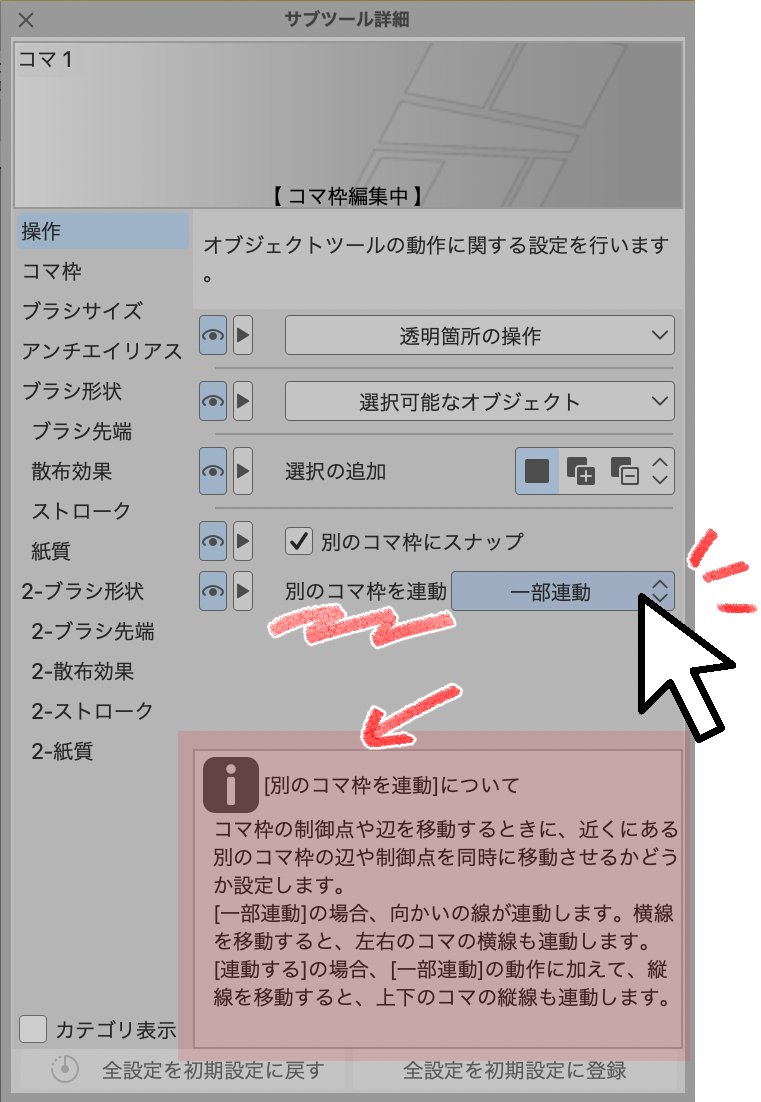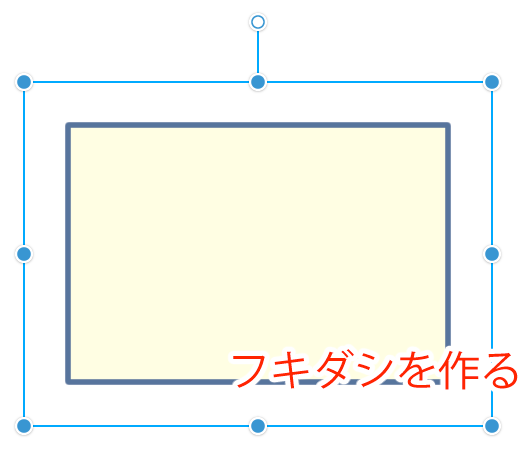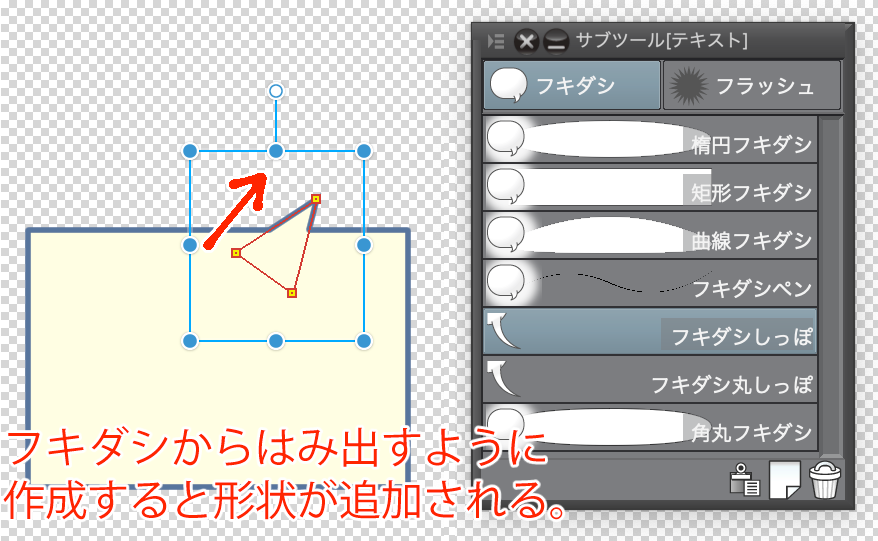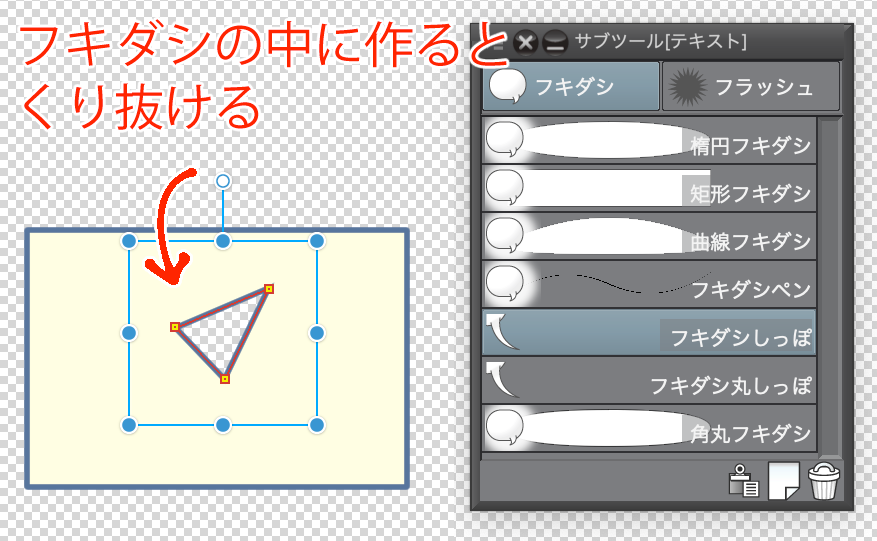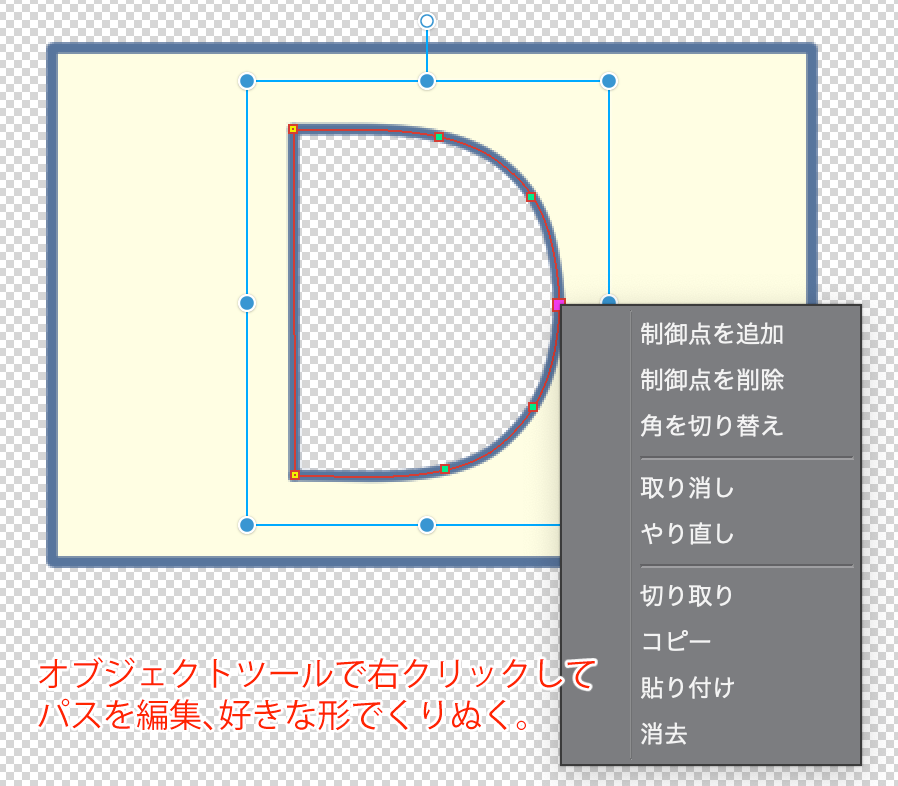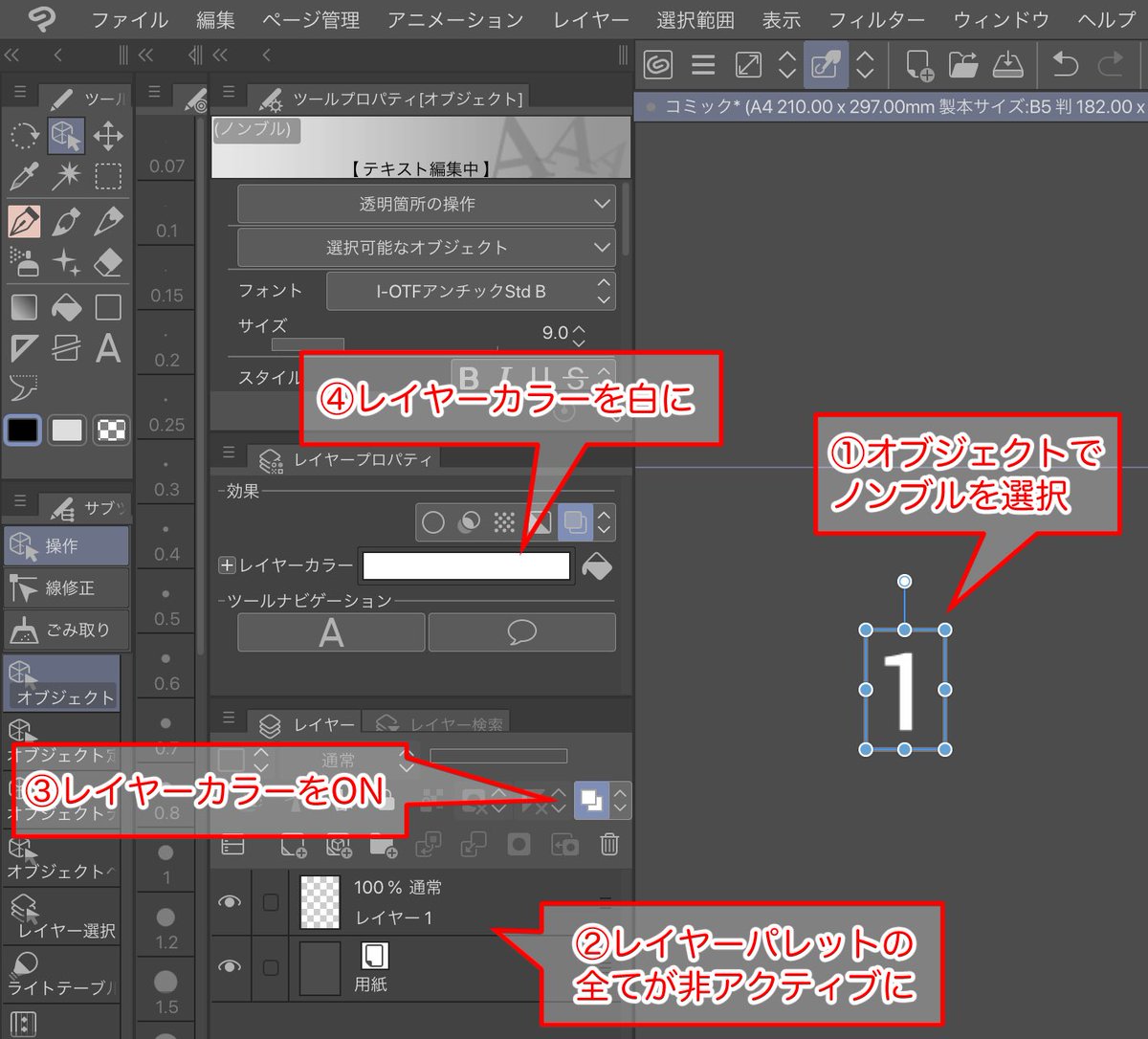126
128
129
130
131
132
133
[レアケース]クリスタの塗りつぶしツールで線画と”同じレイヤー”に領域拡張をONにして塗りつぶすの無理!ってなって線画と塗りのレイヤーを分けて後から統合していたあなたへ。
塗りつぶしツールの[合成モード]を「背景」にすると同じレイヤーに色塗りできるようになるっすよ。
レアケースだけど。
134
CLIP STUDIO PAINTの「良ワザ」事典の初版が2018年。この4年間でクリスタもすっかり進化してます。中でもデュアルブラシは描画の幅を鬼ほど拡げてくれたので是非触ってみて欲しいのですよ。第3版にもちょろっと解説を追加しております。9月13日発売なのでよろしくね!
amzn.to/3QRfjJw
135
紙に線画を描いてカメラで撮影したものをクリスタで着彩…という流れもよくありますが環境光によって色かぶりを起こしたりすることも。そんな時は合成モード「除算」を思い出してください。同じ色同士を重ねると割り算の結果白くなるの。うん、何言ってるか判んないよね。動画見て。
136
137
138
139
同人誌を作る時にノンブルはとても大切。
クリスタで漫画原稿を作っているときにノンブルが画像に重なって醜くなったりしたときは[オブジェクト]でノンブルを直接クリック→レイヤープロパティorツールプロパティで白フチをつけたり色を変えたりできますよ。
140
[クリスタのゆがみツール]ノイズ系の画像をゆがみツールで色々調整するとマーブル模様を作れるので金管楽器の写り込みをそれっぽく描く方法を編み出したい。
141
142
143
クリスタはCLIP STUDIO(無印)というランチャーみたいなヤツとセットになっていて、コイツで作品管理や素材管理もできます。
でもって、素材管理の画面から直接ペイントのキャンバスに素材も貼り付けられます。CLIP STUDIO(無印)の方が素材の管理がしやすいので素材いっぱい持ってる方はお試しあれ。
145
147
クリスタのパース定規を使って同じ長さの立方体を描画したいときはグリッドとグリッド中心点を活用できます。これだけだとプリミティブ立方体でええんやけど、応用がしやすいのでまずはグリッドで遊んでみるのが一番っす😊
148
149
ウニフラ合体は、ウニフラのレイヤーだけフォルダーに入れてるんだけど、そのフォルダーの合成モードは「通常」にしておくのがミソよ😉 twitter.com/nakayama_haike…
150